
პირველი, რატომ ხდება ეს: მიზეზი ის არის, რომ თქვენ კოპირება ფაილი, რომელსაც აქვს ზომა 4 გბ (ან გადაწერა საქაღალდეში შეიცავს ასეთი ფაილი) on ფლეშ დრაივი, დისკზე ან სხვა დისკზე FAT32 ფაილური სისტემა, და ეს ფაილი სისტემას აქვს შეზღუდვა ერთი ფაილის ზომაზე, აქედან გამომდინარე, გაგზავნა, რომ ფაილი ძალიან დიდია.
რა უნდა გააკეთოს, თუ ფაილი ძალიან დიდია საბოლოო ფაილური სისტემისთვის
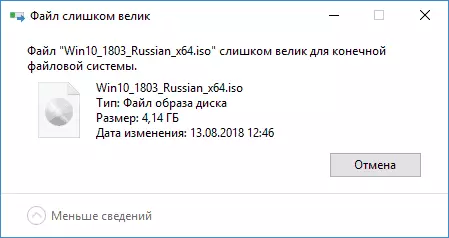
სიტუაციისა და გამოწვევების გათვალისწინებით, პრობლემის გამოსასწორებლად სხვადასხვა მეთოდებია, მათთვის განვიხილოთ ისინი.
თუ შენახვის ფაილური სისტემა არ არის მნიშვნელოვანი
იმ შემთხვევაში, თუ ფლეშ დრაივი ან დისკის ფაილური სისტემა არ არის ფუნდამენტური, თქვენ შეგიძლიათ უბრალოდ ფორმატში NTFS- ში (მონაცემები დაიკარგება, მონაცემთა დაკარგვის გარეშე აღწერილია).
- Windows Explorer, მარჯვენა ღილაკით დისკზე, აირჩიეთ "ფორმატი".
- მიუთითეთ NTFS ფაილური სისტემა.

- დააჭირეთ "დაწყება" და დაველოდოთ ფორმატირებას.
მას შემდეგ, რაც დისკზე აქვს NTFS ფაილური სისტემა, თქვენი ფაილი "შეესაბამება".
იმ შემთხვევაში, როდესაც თქვენ უნდა გარდაქმნას დისკზე FAT32- დან NTFS მონაცემების დაკარგვის გარეშე, შეგიძლიათ გამოიყენოთ მესამე მხარის პროგრამები (უფასო Aomei დანაყოფის თანაშემწე სტანდარტი შეიძლება იყოს რუსულ ენაზე) ან გამოიყენოთ ბრძანება ხაზი:
კონვერტაცია D: / FS: NTFS (სადაც D არის კონვერტირებადი დისკის წერილი)
და კონვერტაციის შემდეგ, დააკოპირეთ საჭირო ფაილები.
თუ ფლეშ დრაივი ან დისკი გამოიყენება სატელევიზიო ან სხვა მოწყობილობაზე, რომელიც ვერ ხედავს NTFS- ს
იმ სიტუაციაში, სადაც თქვენ მიიღებთ შეცდომას "ფაილი ძალიან დიდია FILL ფაილის სისტემაში", როდესაც ფილმის ან სხვა ფაილის გადაწერა USB ფლეშ დრაივზე გამოიყენება მოწყობილობაზე (ტელევიზორი, iPhone და ა.შ.), რომელიც არ მუშაობს NTF- ებთან პრობლემის მოსაგვარებლად ორი გზა არსებობს:- თუ შესაძლებელია (ფილმებისათვის, როგორც წესი, შესაძლებელია), იმავე ფაილის კიდევ ერთი ვერსია, რომელიც "4 გბ-ზე ნაკლებია".
- შეეცადეთ ფორმატირება exfat, მაღალი ალბათობა ის იმუშავებს თქვენს აპარატში და შეზღუდვები ფაილის ზომა არ იქნება (უფრო ზუსტად, მაგრამ არა, რომ თქვენ შეგიძლიათ ექმნებათ).
როდესაც გსურთ UEFI Boot Flash Drive- ის შექმნა, და გამოსახულება შეიცავს 4 GB ფაილს.
როგორც წესი, UEFI სისტემებისათვის ჩამტვირთავი ფლეშ დრაივების შექმნისას, FAT32 ფაილური სისტემა გამოიყენება და ხშირად ხდება, რომ სურათის ფაილების ფაილების ჩაწერა შეუძლებელია, თუ ის შეიცავს Install.Wim ან Install.ED (თუ Windows) უფრო მეტია ვიდრე 4 გბ.
შესაძლებელია ამ მეთოდებით გადაჭრას:
- Rufus შეუძლია ჩაიწეროს UEFI ფლეშ დრაივები NTFS (მეტი დეტალები: Boot Flash Drive Rufus 3), მაგრამ თქვენ უნდა გამორთოთ უსაფრთხო ჩატვირთვა.
- WinSetupFromusb- ს შეუძლია FAT32 ფაილ სისტემაზე 4 გბ-ზე მეტი ფაილების შესვენება და "შეაგროვოს" მათ უკვე დამონტაჟებული. ფუნქცია გამოცხადდა ვერსია 1.6 Beta არის თუ არა იგი დაცული ახალი ვერსიები - მე არ ვიტყვი, მაგრამ ოფიციალური საიტი შეგიძლიათ ჩამოტვირთოთ ზუსტად განსაზღვრული ვერსია.
თუ გსურთ შეინახოთ FAT32 ფაილური სისტემა, მაგრამ ჩაწერეთ ფაილი დისკზე
იმ შემთხვევაში, როდესაც შეუძლებელია ნებისმიერი ქმედების განხორციელება ფაილური სისტემის (დისკზე უნდა დარჩეს FAT32), ფაილი გსურთ დაწერა და ეს არ არის ვიდეო, რომელიც შეიძლება მოიძებნოს პატარა ზომაში, შეგიძლიათ გაყოფილი ეს ფაილი ნებისმიერი საარქივო, როგორიცაა Winrar, 7-Zip, მრავალმხრივი არქივის შექმნა (მაგ.
უფრო მეტიც, 7-zip, თქვენ უბრალოდ გაყოფილი ფაილი შევიდა ნაწილებად, გარეშე არქივირების, და მოგვიანებით, როდესაც აუცილებელია, დააკავშირებს მათ ერთი წყარო ფაილი.
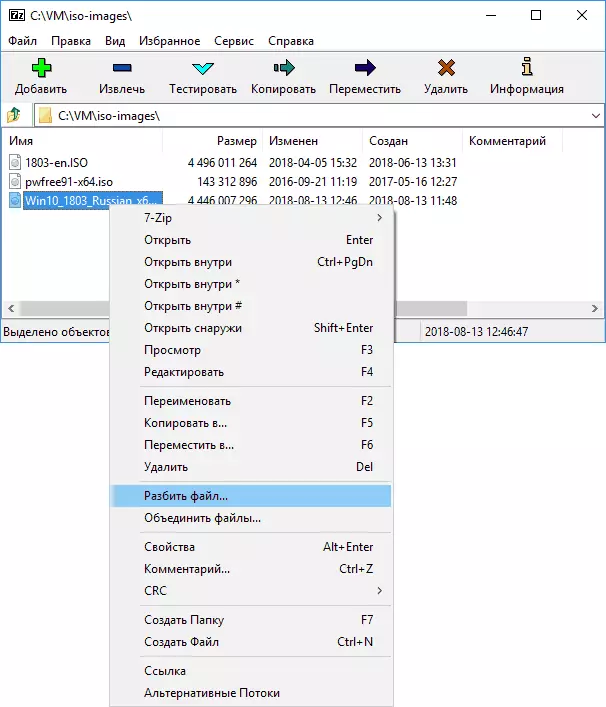
ვიმედოვნებ, რომ შემოთავაზებული გზები თქვენს შემთხვევაში შესაფერისია. თუ არა - აღწერეთ სიტუაცია კომენტარში, მე შევეცდები.
